在word中怎么制作印章?
1、首先,点击工具栏的【插入】,然后找到【形状】,选择一个圆形(如图所示)
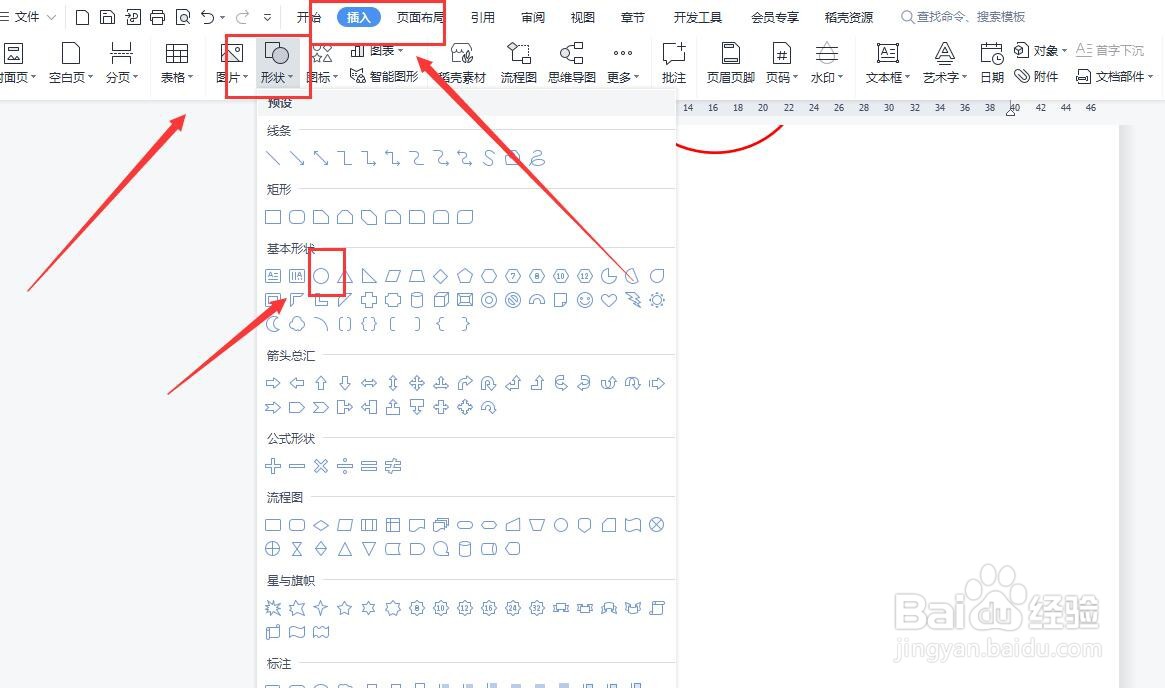
2、插入圆形后,把圆形的颜色换成无色,边框颜色改成红色,边框改粗(如图所示
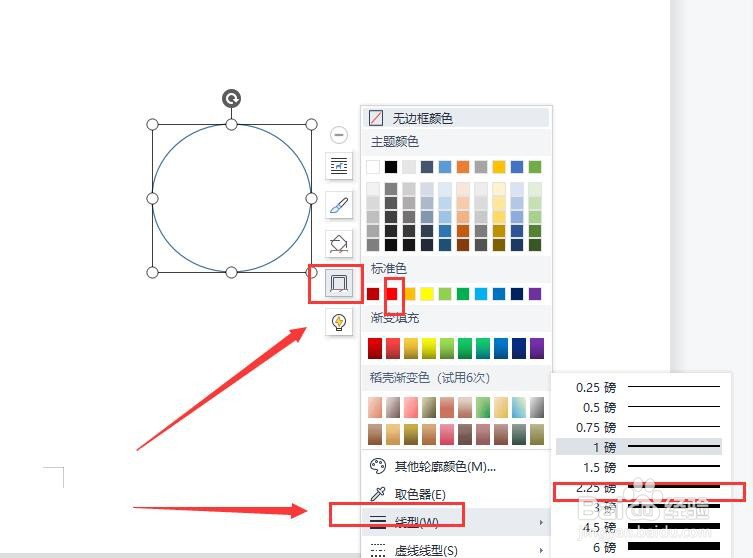
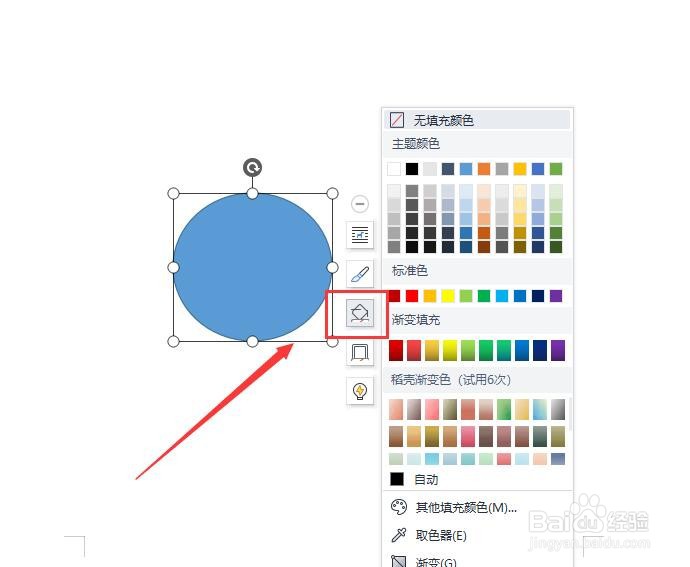
3、然后,点击【插入】中的【文本框】,根据需求编辑文字,把文字的背景颜色去掉,以及文字颜色改成红色(如图所示)
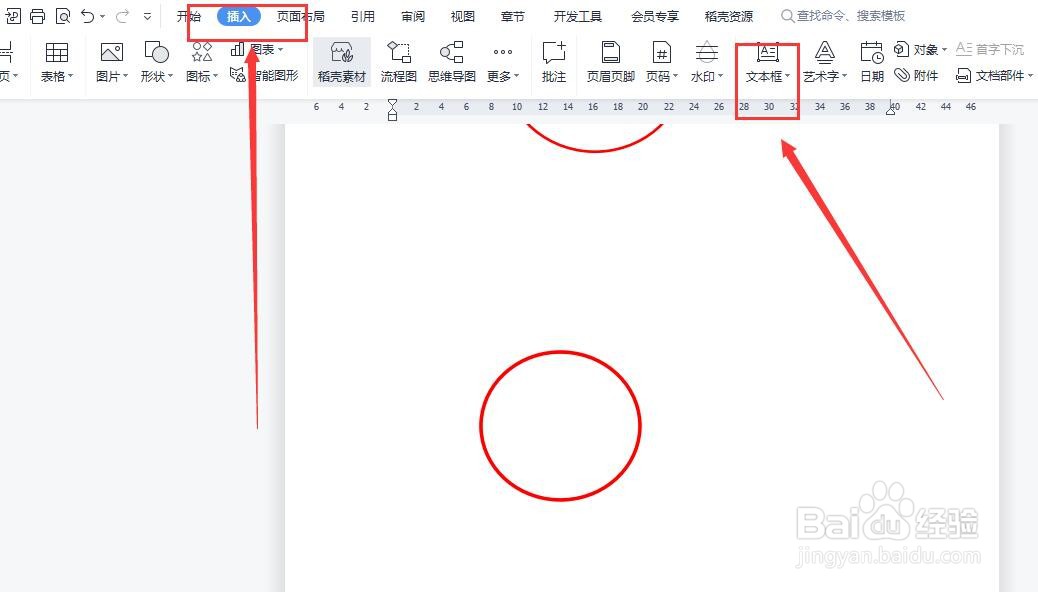
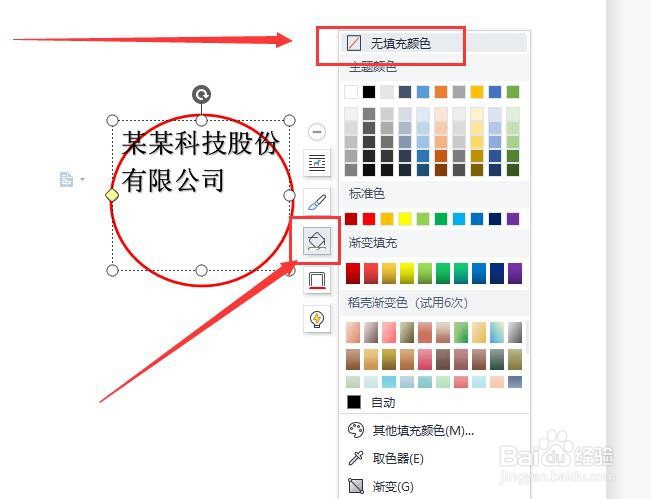
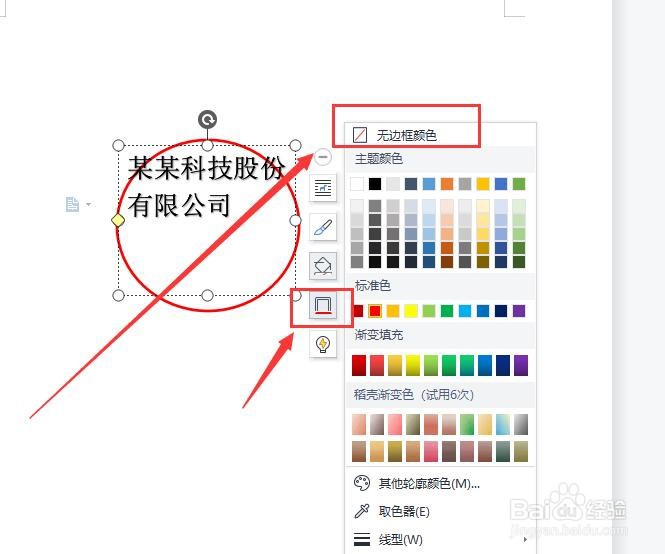
4、然后选中文本框,选择倒数第二个框,选择【跟随路径】的第一个,改变文字形状,并根据需求调整文字大小(如图所示)
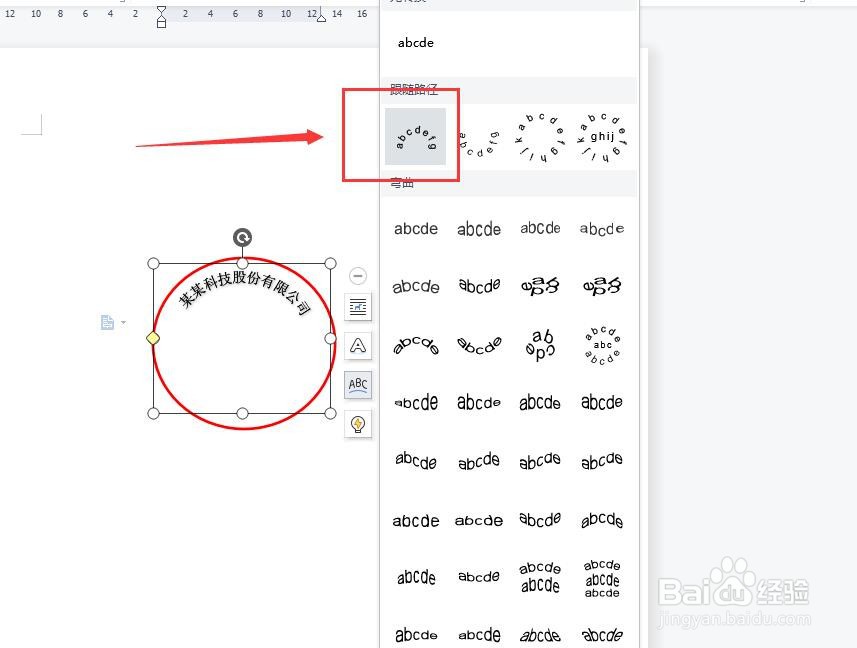
5、然后,点击【插入】中的【形状】,选择【五角星】,并将颜色改成红色(步骤同上,印章就制作好了(如图所示)
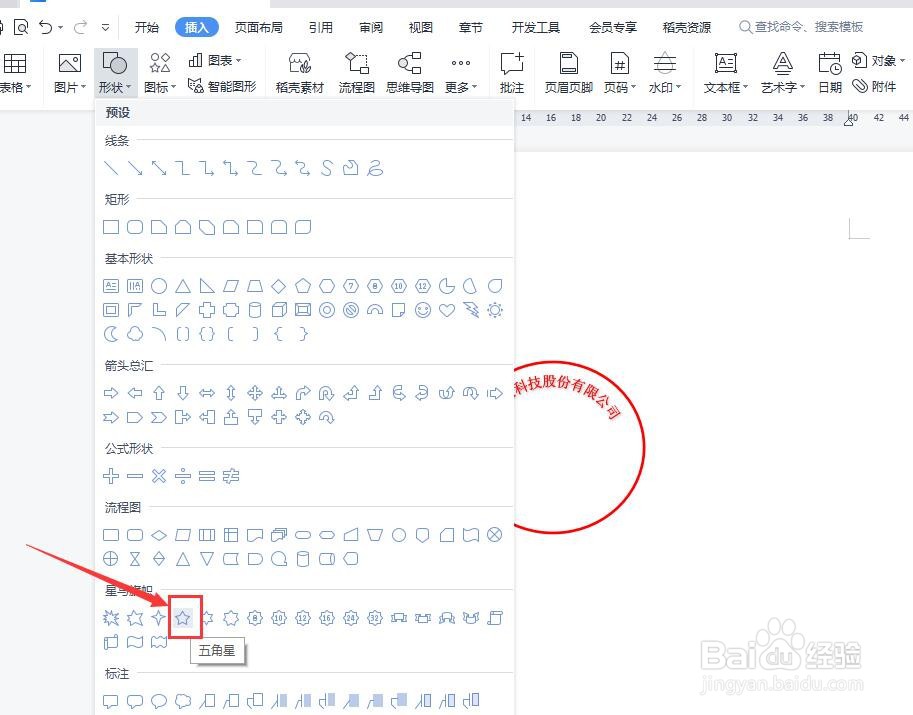

1、【1】首先,点击工具栏的【插入】,然后找到【形状】,选择一个圆形
【2】插入圆形后,把圆形的颜色换成无色,边框颜色改成红色,边框改粗
【3】然后,点击【插入】中的【文本框】,根据需求编辑文字,把文字的背景颜色去掉,以及文字颜色改成红色
【4】然后选中文本框,选择倒数第二个框,选择【跟随路径】的第一个,改变文字形状,并根据需求调整文字大小
【5】然后,点击【插入】中的【形状】,选择【五角星】,并将颜色改成红色(步骤同上,印章就制作好了
声明:本网站引用、摘录或转载内容仅供网站访问者交流或参考,不代表本站立场,如存在版权或非法内容,请联系站长删除,联系邮箱:site.kefu@qq.com。